
Edmund Richardson
0
2084
493
Želite koristiti svoj Xbox One kontroler za igranje nekih PC igara? Iako su tipkovnica i miš objektivno bolji za strijelce prve osobe, drugi žanrovi, poput igara na platformi, najbolje rade s kontrolerom. Srećom, još je lakše koristiti Xbox Controller nego što je to PS4 kontroler.
Je li vaš Xbox One kontroler ne radi Xbox One Controller ne radi? 4 savjeta kako to riješiti! Xbox Jedan kontroler ne radi? 4 savjeta kako to riješiti! Je li vaš Xbox One kontroler ne radi? Ovaj će vam vodič za rješavanje problema pomoći kada se vaš Xbox kontroler ne spoji, nastavi s prekidom veze, neće se uključiti i još mnogo toga ...? Evo kako to riješiti:
Kako spojiti Xbox One Controller na PC
- Opcija 1: Koristite USB kabel. Jednostavno priključite mikroUSB kabel u Xbox One kontroler, a drugi kraj u USB utor na računalu. U sustavu Windows 10 vaše bi računalo trebalo odmah prepoznati kontroler. U sustavu Windows 8.1 ili Windows 7 Windows bi trebao automatski preuzeti upravljačke programe i vaš kontroler bit će spreman za nekoliko trenutaka.
- Opcija 2: Koristite Xbox Wireless adapter. Microsoft ima novi standard koji se zove Xbox Wireless ugrađeno u nekoliko računala, ali postoji velika vjerojatnost da nije ugrađeno u vaše. Ako se želite povezati bežično, morat ćete kupiti Xbox bežični adapter. Priključite ga u USB priključak na računalu i pustite Windows da instalira upravljačke programe. Zatim pritisnite gumb na adapteru, uključite regulator i pritisnite gumb Vezati gumb na vrhu kontrolera za povezivanje.
- Opcija 3: Koristite Bluetooth. Bluetooth možete koristiti samo za spajanje kontrolera na Windows 10. Morate imati noviji model Xbox One kontrolera, kao što je prikazano na donjoj slici. Omogućite Bluetooth na računalu Kako upravljati Bluetoothom u sustavu Windows 10 Kako upravljati Bluetoothom u sustavu Windows 10 Trebate upariti Bluetooth uređaj sa sustavom Windows 10? Pokazat ćemo vam kako uključiti Bluetooth na Windows 10 i pomoći vam u rješavanju problema. (Postavke> Uređaji> Bluetooth i drugi uređaji), zatim pritisnite i držite Vezati tipku na vašem regulatoru pritisnite nekoliko sekundi kako biste ga prebacili u način uparivanja.
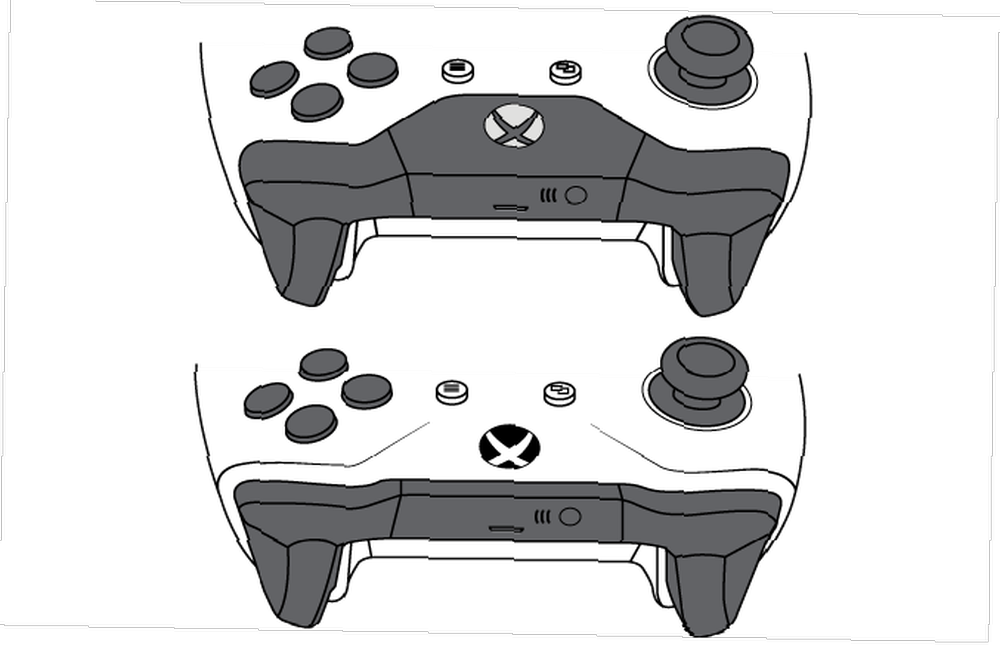
Imajte na umu da nakon što spojite kontroler na PC, morat ćete ga ponovo upariti s Xboxom sljedeći put kada ga upotrebljavate. Možete spojiti kontroler na svoj Xbox pomoću USB kabela i pritisnite Xbox gumb za uparivanje. Ili pritisnite gumb Spojiti gumb na sustavu (lijevo od ladice diska na originalnom Xbox Oneu, i dolje desno za Xbox One S i Xbox One X), a zatim drži gumb Vezati gumb na vašem kontroleru.
Pogledajte naš cijeli članak o korištenju vašeg Xbox kontrolera sa sustavom Windows 10 Kako postaviti Xbox One Controller sa sustavom Windows 10 Kako postaviti Xbox One Controller sa sustavom Windows 10 Microsoft je učinio vrlo jednostavnim korištenje Xbox kontrolera u sustavu Windows 10. Pokazujemo vam kako ga povezati putem USB-a ili bežično. za više detalja. Osim spajanja na računalo, Xbox kontroler možete povezati i s Android uređajem. Kada govorimo o Android uređajima, možete povezati i PS3 kontroler na Android telefon ili tablet Kako spojiti PS3 kontroler na Android telefon ili tablet Kako spojiti PS3 kontroler na Android telefon ili tablet Želite li spojiti PS3 kontroler na svoj Android uređaj? Evo dvije metode za korištenje PS3 kontrolera u telefonu. .











